Mengapload data secara massal mungkin sangat jarang digunakan untuk keperluan user tapi bagaimana dengan admin?
Ya, admin dengan segudang tugasnya untuk import data sana sini, pasti malas untuk import data satu persatu seperti data peserta didik baru atau nilai raport ke database dari form yang telah kita buat.
Baik kita langsung kepembahasan :
Pertama yang harus anda siapkan :
Buka XAMPP.
Jalankan Apache dan Mysql.
Buat sebuah database.
Buat table “tb_data” dengan struktur seperti ini.

Atau jalankan code ini di sql.
Langkah Kedua :
Buat data yang akan di import melalui excel
Lalu Save-As dengan nama nama sesuka anda .
Pilih type file CSV File.
Akan muncul pesan, click OK saja.

Langkah 3
Buat folder “coba” di dalam htdoc.
Langkah 4
Buka text editor anda.
Lalu pastekan code berikut, untuk fungsi dari barisan code sudah ada di komentar codenya..
Jangan lupa, Atur KONEKSInya.
Lalu save di folder coba yang tadi telah kita buat tadi.
Langkah 5
Buka browser dan dan masuk ke halaman yang kita buat tadi..
Contoh.
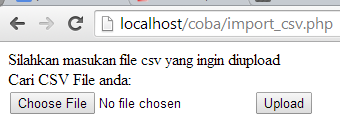
Lalu cari file CSV yang sudah kita buat di awal tadi
Dan click “Upload”
Hasilnya..

Sumber : http://jagocoding.com/tutorial/593/Cara_Sederhana_Import_Data_dari_Excel_CSV_ke_MySQL_dengan_PHP
Ya, admin dengan segudang tugasnya untuk import data sana sini, pasti malas untuk import data satu persatu seperti data peserta didik baru atau nilai raport ke database dari form yang telah kita buat.
Baik kita langsung kepembahasan :
Pertama yang harus anda siapkan :
- Excel atau program sejenisnya
- Text Editor
- Browser
- XAMPP
Buka XAMPP.
Jalankan Apache dan Mysql.
Buat sebuah database.
Buat table “tb_data” dengan struktur seperti ini.
Atau jalankan code ini di sql.
|
Langkah Kedua :
Buat data yang akan di import melalui excel
lakaukan input data dari call A1, jangan diberi judul.
Lalu Save-As dengan nama nama sesuka anda .
Pilih type file CSV File.
Akan muncul pesan, click OK saja.
Langkah 3
Buat folder “coba” di dalam htdoc.
Langkah 4
Buka text editor anda.
Lalu pastekan code berikut, untuk fungsi dari barisan code sudah ada di komentar codenya..
|
Lalu save di folder coba yang tadi telah kita buat tadi.
Langkah 5
Buka browser dan dan masuk ke halaman yang kita buat tadi..
Contoh.
Lalu cari file CSV yang sudah kita buat di awal tadi
Dan click “Upload”
Hasilnya..
Sumber : http://jagocoding.com/tutorial/593/Cara_Sederhana_Import_Data_dari_Excel_CSV_ke_MySQL_dengan_PHP


0 Komentar untuk "Cara Sederhana Import Data dari Excel (CSV) ke MySQL dengan PHP"